كيفية استرداد صوت whatsapp على iphone.  بقلم Boey Wong / 07 سبتمبر 2022 09:00 صباحًا
بقلم Boey Wong / 07 سبتمبر 2022 09:00 صباحًا
يحتوي WhatsApp على ميزة حيث يمكن لمستخدميه حذف الرسائل للجميع. يمكن للأشخاص حذف الصور ومقاطع الفيديو والمستندات وحتى الملفات الصوتية التي أرسلوها إذا أرادوا ذلك. ولكن بصفتك المستلم ، سواء أعجبك ذلك أم لا ، فلن تتمكن من رؤية الملفات أو الاستماع إلى الصوت مرة أخرى بمجرد أن يقرر المرسل إزالته من محادثتك. بالطبع ، تريد حفظ الصوت على جهازك حتى تتمكن من الاستماع أو لأغراض أخرى دون القلق بشأن الحذف المفاجئ.
من ناحية أخرى ، قد يصبح العثور على الملفات المرسلة وصوت الدردشة أمرًا صعبًا أيضًا. أحيانًا يرسل معلمك في دورة تدريبية عبر الإنترنت تعليمات صوتية مهمة من مهمتك إلى الدردشة الجماعية. ولكن عندما تقرر أخيرًا إنجاز المهمة ، يكون الصوت بالفعل بعيدًا جدًا عن الرسائل الأخيرة. بدلاً من التمرير والتمرير إلى ما لا نهاية للعثور عليه ، سيكون من الأسهل كثيرًا حفظه بأمان على هاتفك.
وهذا هو السبب الرئيسي لكتابة هذه المقالة. لجعل حياتك أسهل. سنساعدك في الوصول إلى صوت WhatsApp الخاص بك بشكل أسهل من خلال تعليمك كيفية تنزيل صوت WhatsApp.
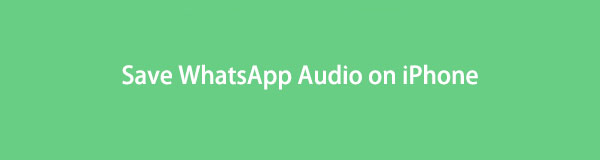
قائمة الدليل
الجزء 1. كيفية تسجيل صوت WhatsApp على iPhone عبر FoneLab WhatsApp Transfer لنظام iOS
الأول في القائمة هو FoneLab WhatsApp Transfer لنظام iOS. تم تصميم هذا البرنامج لتلبية احتياجات مستخدمي WhatsApp لنقل الملفات ونسخها احتياطيًا واستعادتها والمحادثات وما إلى ذلك بين أجهزة iDevices وأجهزة الكمبيوتر. اتبع هذه الخطوات لتسجيل صوت WhatsApp على جهاز iPhone الخاص بك.
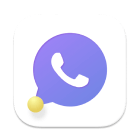 WhatsApp Transfer لنظام iOS
WhatsApp Transfer لنظام iOS
يسمح لك FoneLab WhatsApp Transfer for iOS بنقل محادثات ومرفقات WhatsApp إلى جهاز iPhone أو كمبيوتر آخر وفقًا لذلك.
- انقل دردشة وبيانات WhatsApp بين جهاز iOS والكمبيوتر.
- معاينة البيانات قبل النقل.
الخطوة 1 قم بتثبيت البرنامج على جهاز الكمبيوتر الخاص بك بعد تنزيله من موقع الويب. سيبدأ تنزيل المكونات الأساسية بعد ذلك. انتظر قليلاً حتى ينتهي ، ثم انقر فوق ابدأ الآن لبدء البرنامج.
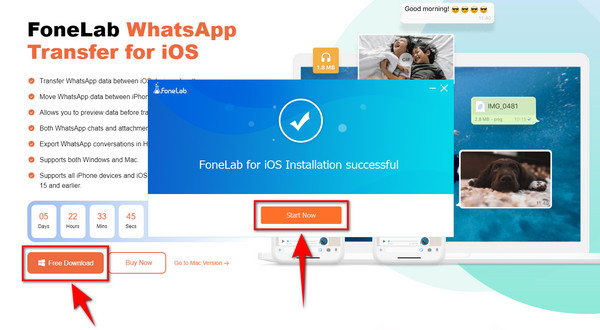
الخطوة 2 انقر فوق WhatsApp Transfer لنظام iOS مربع في الجزء السفلي الأيمن من واجهة البرنامج الرئيسية. يتيح لك هذا الخيار حفظ بياناتك أو نسخها احتياطيًا على جهاز الكمبيوتر الخاص بك واستعادة الملفات التي اخترتها من جهاز النسخ الاحتياطي. علاوة على ذلك ، يمكنه نقل رسائل WhatsApp والمرفقات الأخرى بين الأجهزة به نقل من جهاز إلى جهاز وظيفة.
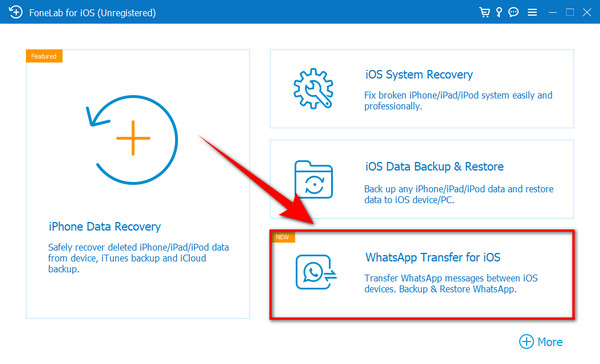
الخطوة 3 حدد المستطيل دعم مربع في الجزء العلوي الأيمن من الواجهة لاختيار وظيفة النسخ الاحتياطي. يسمح لك بحفظ صوت WhatsApp والرسائل والصور ومقاطع الفيديو وغيرها من البيانات من جهازك إلى جهاز الكمبيوتر الخاص بك.
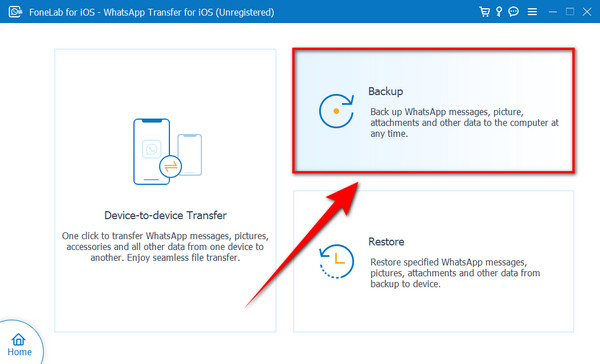
الخطوة 4 باستخدام كابل USB ، قم بتوصيل جهاز iPhone بجهاز الكمبيوتر الخاص بك. تثق بهذا الكمبيوتر؟ ستظهر علامة التبويب على جهاز iPhone الخاص بك. تأكد من الكتابة ثقة للسماح لها بالاتصال بجهاز الكمبيوتر الخاص بك. بمجرد تسجيل الدخول ، انقر فوق التالي في منتصف الجزء السفلي من واجهة البرنامج للانتقال إلى الخطوة التالية.

الخطوة 5 على الجانب الأيسر من الواجهة ، سترى جهاز iPhone المتصل ، بينما يكون الكمبيوتر الذي ستخزن فيه بياناتك على الجانب الآخر. اضغط على بدء النسخ الاحتياطي لحفظ الصوت الذي تريد الاحتفاظ به على جهاز الكمبيوتر الخاص بك. لا تقم بفصل جهازك أثناء سير العملية لتجنب مقاطعة حفظ الملفات. وبعد ذلك ، يمكنك أخيرًا الوصول إليه في أي وقت.
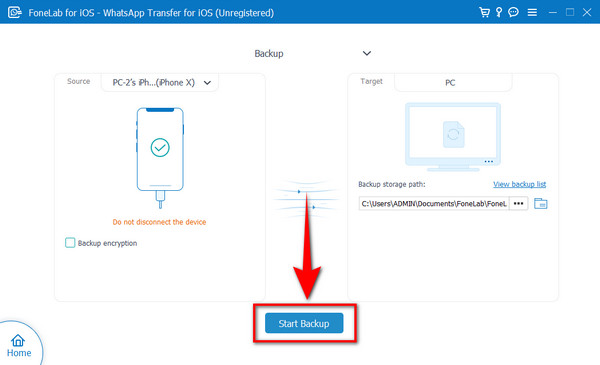
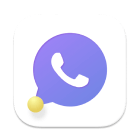 WhatsApp Transfer لنظام iOS
WhatsApp Transfer لنظام iOS
يسمح لك FoneLab WhatsApp Transfer for iOS بنقل محادثات ومرفقات WhatsApp إلى جهاز iPhone أو كمبيوتر آخر وفقًا لذلك.
- انقل دردشة وبيانات WhatsApp بين جهاز iOS والكمبيوتر.
- معاينة البيانات قبل النقل.
الجزء 2. كيفية تسجيل صوت WhatsApp على iPhone باستخدام iCloud
iCloud هي ميزة مضمنة في كل جهاز من أجهزة Apple. إنها ميزة تخزين سحابي حيث يمكنك الاحتفاظ بالصور ومقاطع الفيديو والصوت والملاحظات والملفات الأخرى في مكان واحد. ويمكنك الوصول إليه في أي وقت على iPhone أو iPad أو الكمبيوتر الشخصي وما إلى ذلك.
الخطوة 1: افتح إعدادات iPhone وابحث عن iCloud في شريط البحث في الأعلى. اضغط عليها لفتحها. تأكد من تسجيل الدخول باستخدام معرف Apple الخاص بك لاستخدام التطبيق وخدمات Apple الأخرى.
الخطوة 2 مشغل iCloud أن تكون قادرًا على نسخ بياناتك احتياطيًا من تطبيقات مختلفة.
الخطوة 3: قم بالتمرير لأسفل في التطبيقات وابحث عن ملف ال WhatsApp أيقونة. قم بتمكينه لحفظ الصوت وحتى بياناتك الأخرى ، مثل الصور ومقاطع الفيديو والمستندات ، على iCloud الخاص بك.
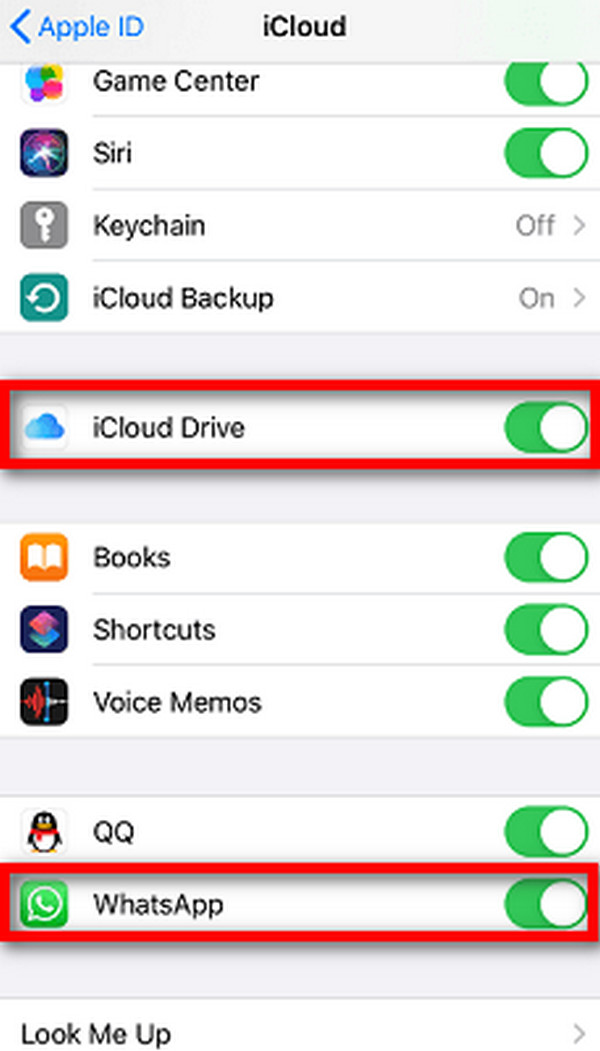
الجزء 3. كيفية تسجيل صوت WhatsApp على iPhone باستخدام iTunes
بصرف النظر عن كونه مشغل موسيقى ، فإن iTunes هو أيضًا برنامج يدير الوسائط والبيانات الأخرى الموجودة على جهازك. يمكنك حفظ رسالة WhatsApp الصوتية عن طريق حفظها هنا.
الخطوة 1 باستخدام كبل USB ، قم بتوصيل جهاز iPhone بجهاز الكمبيوتر الخاص بك.
الخطوة 2: قم بتشغيل iTunes على جهاز الكمبيوتر الخاص بك. على واجهة الجانب الأيسر من iTunes ، انقر فوق ملخص علامة التبويب ، وهي الأولى في قائمة الخيارات.
الخطوة 3 انقر اعمل نسخة احتياطية الان لحفظ رسائل WhatsApp الصوتية على جهاز iPhone الخاص بك.
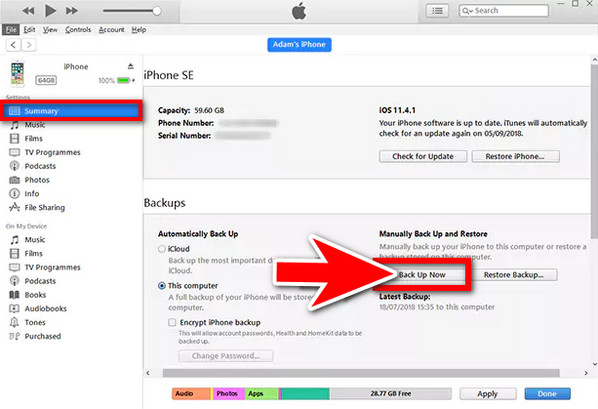
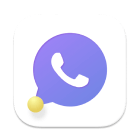 WhatsApp Transfer لنظام iOS
WhatsApp Transfer لنظام iOS
يسمح لك FoneLab WhatsApp Transfer for iOS بنقل محادثات ومرفقات WhatsApp إلى جهاز iPhone أو كمبيوتر آخر وفقًا لذلك.
- انقل دردشة وبيانات WhatsApp بين جهاز iOS والكمبيوتر.
- معاينة البيانات قبل النقل.
الجزء 4. كيفية تسجيل صوت WhatsApp على iPhone باستخدام Finder
Finder هي إحدى طرق حفظ رسائل WhatsApp الصوتية. هذه ميزة macOS تتيح لك إدارة بياناتك على جهاز الكمبيوتر الخاص بك. إنه يعمل بعد تحديث macOS الخاص بك إلى Catalina والإصدارات الأحدث. يمكنك نقل المحتوى الخاص بك بين iPhone و Mac و iPad وما إلى ذلك.
الخطوة 1 قم بتوصيل الجهاز بالكمبيوتر باستخدام كابل USB ثم قم بتشغيل نافذة Finder. تأكد من أنه متصل حتى يظهر جهازك في البرنامج. بمجرد رؤية جهازك في الشريط الجانبي ، انقر فوقه.
الخطوة 2 في الجزء العلوي ، أسفل اسم iPhone الخاص بك ، توجد أنواع المحتوى المنفصلة في كل فئة. انقر فوق نوع الملف الذي تريد حفظه ، مثل الصوت والأفلام وما إلى ذلك. حدد ملف مزامنة (المحتوى) مع (اسمك) iPhone. هناك خيار حيث يمكنك اختيار المكتبة بأكملها أو الملفات المحددة فقط لحفظها على جهازك. اختاري ما تريدين.
الخطوة 3 حدد مربع الملفات المختارة. ثم انقر فوق يتقدم علامة التبويب الموجودة في الركن الأيمن السفلي من النافذة. سيتم بعد ذلك حفظ الملفات تلقائيًا على جهازك.
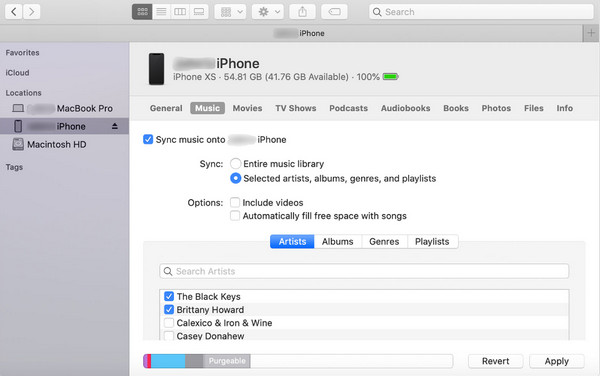
الجزء 5. كيفية تسجيل صوت WhatsApp على iPhone عبر البريد الإلكتروني
يمكنك أيضًا حفظ ملف صوت WhatsApp في بريدك الإلكتروني. فيما يلي خطوات نقلها.
الخطوة 1: ادخل إلى تطبيق WhatsApp على هاتفك. افتح المحادثة حيث يوجد الصوت ، ثم ابحث عنه في رسائلك.
الخطوة 2: اضغط مطولاً على الرسالة الصوتية حتى ملف قبل معروض. اضغط على الزر الموجود في الركن الأيمن السفلي من الواجهة لإعادة توجيه الرسالة.
الخطوة 3 اختر بريد في الخيارات ، ثم اكتب عنوان بريدك الإلكتروني لتلقي الصوت على بريدك الإلكتروني. ثم قم بتسجيل الدخول إلى بريدك الإلكتروني وتحقق من الرسائل. ابحث عن الصوت الذي أرسلته ، ومن هناك يمكنك تنزيل الرسالة الصوتية عبر مرفق البريد الإلكتروني.
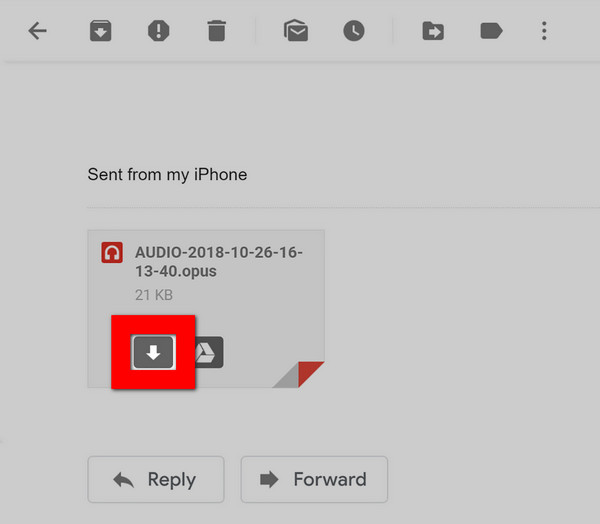
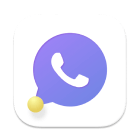 WhatsApp Transfer لنظام iOS
WhatsApp Transfer لنظام iOS
يسمح لك FoneLab WhatsApp Transfer for iOS بنقل محادثات ومرفقات WhatsApp إلى جهاز iPhone أو كمبيوتر آخر وفقًا لذلك.
- انقل دردشة وبيانات WhatsApp بين جهاز iOS والكمبيوتر.
- معاينة البيانات قبل النقل.
الجزء 6. الأسئلة الشائعة حول تسجيل صوت WhatsApp على iPhone
1. أين يتم تخزين صور WhatsApp على iPhone؟
على عكس ملفات الصوت ، يمكن حفظ صور WhatsApp بسهولة على iPhone. يمكن الوصول إليها من ألبوم الصور الأصلي للجهاز والمتوفر على iPhone و iPad. فقط افتح صورك ، ثم اضغط على الألبوم أيقونة. من هناك ، يمكنك البحث عن مجلد WhatsApp. يتم تخزين صور WhatsApp الخاصة بك هناك.
2. أين يتم حفظ ملفات WhatsApp الصوتية بعد التنزيل؟
إذا كنت تستخدم جهاز iOS ، فقد يتم حفظ الرسالة الصوتية في ملفاتك أو تطبيقات أخرى. يظهر زر المشاركة وإعادة التوجيه عند الضغط مع الاستمرار على رسالة الدردشة الصوتية. اضغط على مشاركة ، والذي سيمنحك خيار حفظ الصوت في مجلد الملف الخاص بك. من ناحية أخرى ، سيسمح لك أيضًا بحفظه في التطبيقات الأخرى إذا كنت تريد ذلك.
3. هل يمكنني تشغيل ملفات الموسيقى التي تم تنزيلها من WhatsApp على جهاز iPhone الخاص بي؟
لا. لا يمكنك تنزيل ملفات الموسيقى مباشرة من WhatsApp إذا كنت تستخدم iPhone. يتيح لك WhatsApp فقط تشغيل الموسيقى أو البريد الصوتي على التطبيق نفسه ، ولكن لا يسمح لك بتنزيلها لإضافتها مباشرة إلى مكتبة الموسيقى الخاصة بجهاز iPhone. ومع ذلك ، هناك العديد من الطرق للاحتفاظ بها. توضح لك المقالة أعلاه كيفية تنزيل الصوت من WhatsApp باستخدام طرق مختلفة.
يمكن أن يتطلب تسجيل ملفات WhatsApp الصوتية على iPhone الكثير من العمل. ليست كذلك…
هل كان المقال مفيداً؟شاركه مع أصدقائك ولا تنسى لايك والتعليق

Leave a Reply